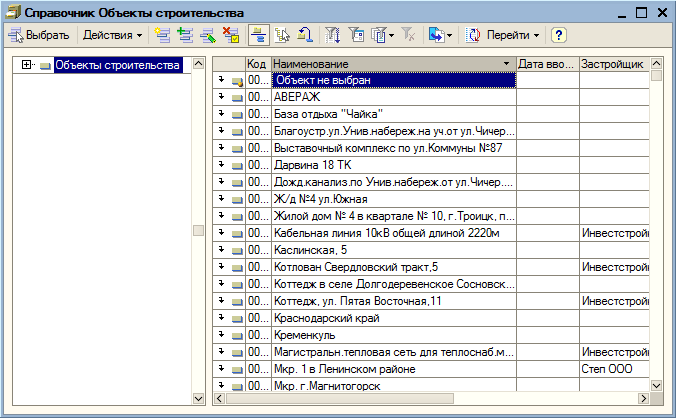Утративший силу
- Номер
- Дата
- Инвестор (ссылка на справочник «Организации»)
- Проект (ссылка на проект с сайта «Инвестиционные проекты»)
- Объект строительства (ссылка на справочник «Объекты строительства»)
- Основание (ссылка на первичный план, документ-основание «План материальных ресурсов по инвестиционному проекту»)
Корректирующий план по материальным ресурсам заполняется по остаткам плана материальных ресурсов по организации и инвестиционному проекту (рисунок 14).

|
|
| 150 × 101 пикс. Открыть в новом окне | Документ "План материальных ресурсов по инвестиционному проекту: Корректирующий" |
Документ располагается в подсистеме «Автоматизация ген. поставок» → «Ген. поставщик» → «Установить ответственных менеджеров ген. поставщиков» (рисунок 15).
Документ «Установка ответственных менеджеров ген. поставщиков» предназначен для назначения ответственных менеджеров генерального поставщика. Отдельный ответственный менеджер отвечает за свой список КПЕС.

|
|
| 533 × 501 пикс. Открыть в новом окне | Документ "Установить ответственных менеджеров ген. поставщиков" |
- Номер
- Дата
- Организация – генеральный поставщик (ссылка на справочник «Организации»)
- Сотрудник (ссылка на справочник «Пользователи»)
- Признак «Отключить»
В табличной части «Закрепленные шестизначные коды КПЕС» устанавливаются коды КПЕС для выбранного сотрудника (рисунок 17).

|
|
| 533 × 503 пикс. Открыть в новом окне | Документ "Установить ответственных менеджеров ген. поставщиков" |
Признак «Отключить», установленный в значении «Истина», на форме документа предназначен для снятия закрепленных кодов КПЕС с определенного сотрудника.
Для того чтобы видеть полный список потребностей застройщика (см. раздел Обработка «Заявки на закупку») в справочнике «Пользователи» необходимо установить признак «Полный список заявок на закупку» (рисунок 18).
Обработка располагается в подсистеме «Автоматизация ген. поставок» → «Ген. поставщик» → «Заявки на закупку» (рисунок 19).
Для сохранения настроек на форме обработки необходимо нажать на кнопку
.

|
|
| 1025 × 578 пикс. Открыть в новом окне | |
На форме «Сохранение настройки» необходимо указать наименование настройки и установить признак «Использовать при открытии» для того, чтобы настройка загружалась каждый раз при открытии формы обработки «Заявки на закупку».
Для автоматического сохранения вносимых изменений в настройке модно установить признак «Сохранять автоматически». По кнопке «ОК» настройки сохраняются, форма закрывается.
Менеджер ген. поставщика на форме обработки сводно видит все потребности (по закрепленным за ним шестизначным кодам КПЕС в документе «Установка ответственных менеджеров ген. поставщиков») (рисунок 22).
Если у пользователя есть доступ к полному списку потребностей (см. раздел «Доступ к полному списку заявок на закупку»), то добавляется отображение колонки «Ответственный менеджер», и форма будет иметь вид, представленный на рисунке 23.
Менеджер в режиме реального времени имеет возможность увидеть образовавшуюся потребность у застройщиков (по плану материальных ресурсов, см. раздел «Создание плана материальных ресурсов по инвестиционному проекту в 1С: Бухгалтерия»).
Значение поля из колонки «Количество» можно изменять, остальные поля табличной части обработки недоступны для редактирования
- договор с номинальным поставщиком
- по кнопке «Создать спецификацию на закупку» автоматически генерируется спецификация с номинальным поставщиком по выбранным позициям (установлен признак «Обработать») табличной части обработки (рисунок 25).

|
|
| 1452 × 1152 пикс. Открыть в новом окне | Кнопка "Создать спецификацию на закупку" на форме обработки "Заявки на закупку" |

|
|
| 677 × 78 пикс. Открыть в новом окне | Спецификация к договору с вариантом печатной формы «Закупка к сроку» |